Epson Stylus P50: Печать на конвертах
Печать на конвертах: Epson Stylus P50
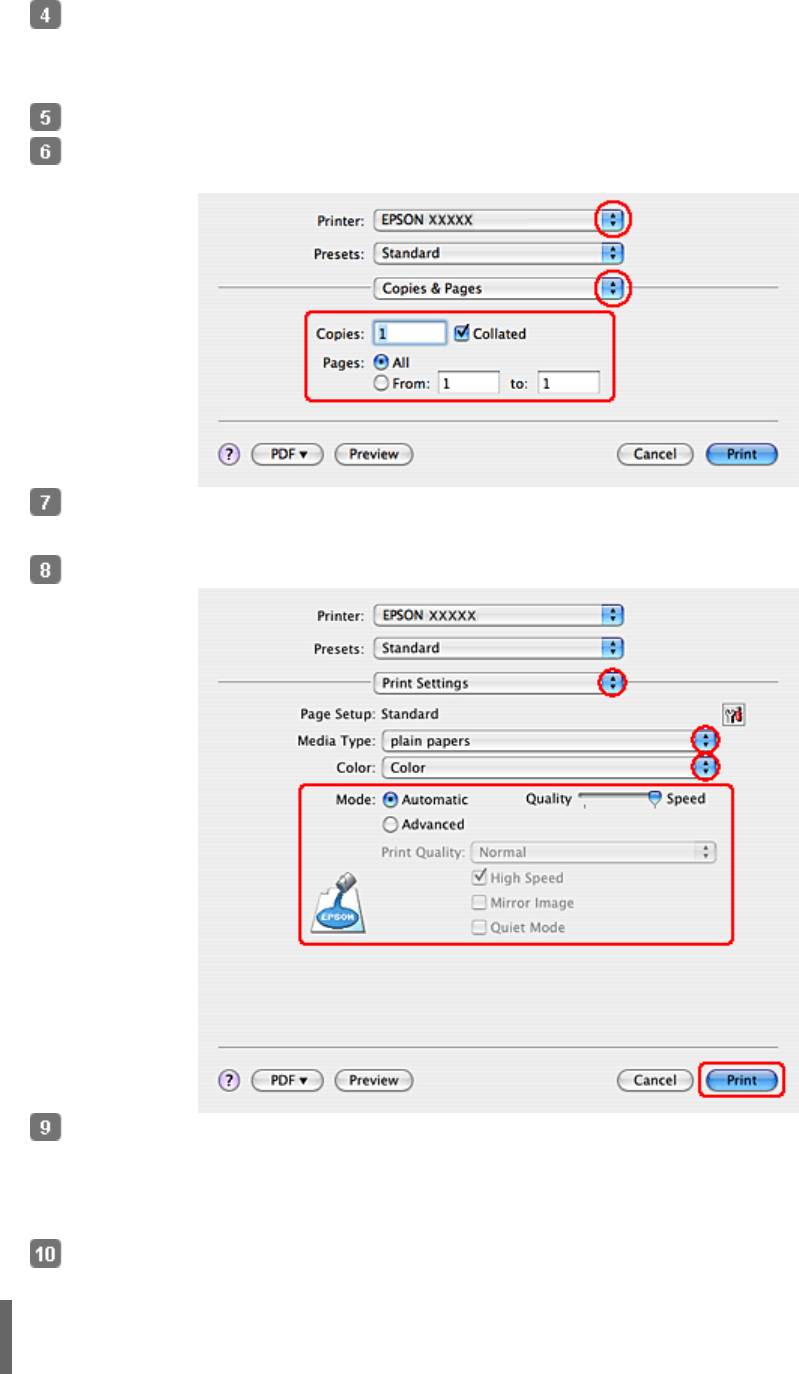
Выберите значения параметров Paper Size (Р
азмер бумаги) и
Orientation
(Ориентация). Вы также можете определить пользовательский размер бумаги.
Подробности см. в интерактивной справке.
Щелкните
OK
, чтобы закрыть диалоговое окно Page Setup (Параметры страницы).
Откройте диалоговое окно Print (Печать).
Доступ к драйверу принтера в Mac OS X
Выберите используемый принтер для параметра Printer (Принтер). Затем выберите
значение параметра Copies & Pages (Копии и страницы).
В
раскрывающемся меню выберите
Print Settings (Параметры печати)
.
Выберите значения параметров Media Type (Тип носителя), Color (Цвет) и
Mode
(Режим). Подробности о параметре Print Settings (Параметры печати)
см. в интерактивной справке.
Выбор правильного типа носителя
Щелкните
Print (Печать)
, чтобы начать печать.
Печать на конвертах
Загрузка конвертов
Настройки драйвера в Windows
Настройки драйвера в Mac OS X 10.5
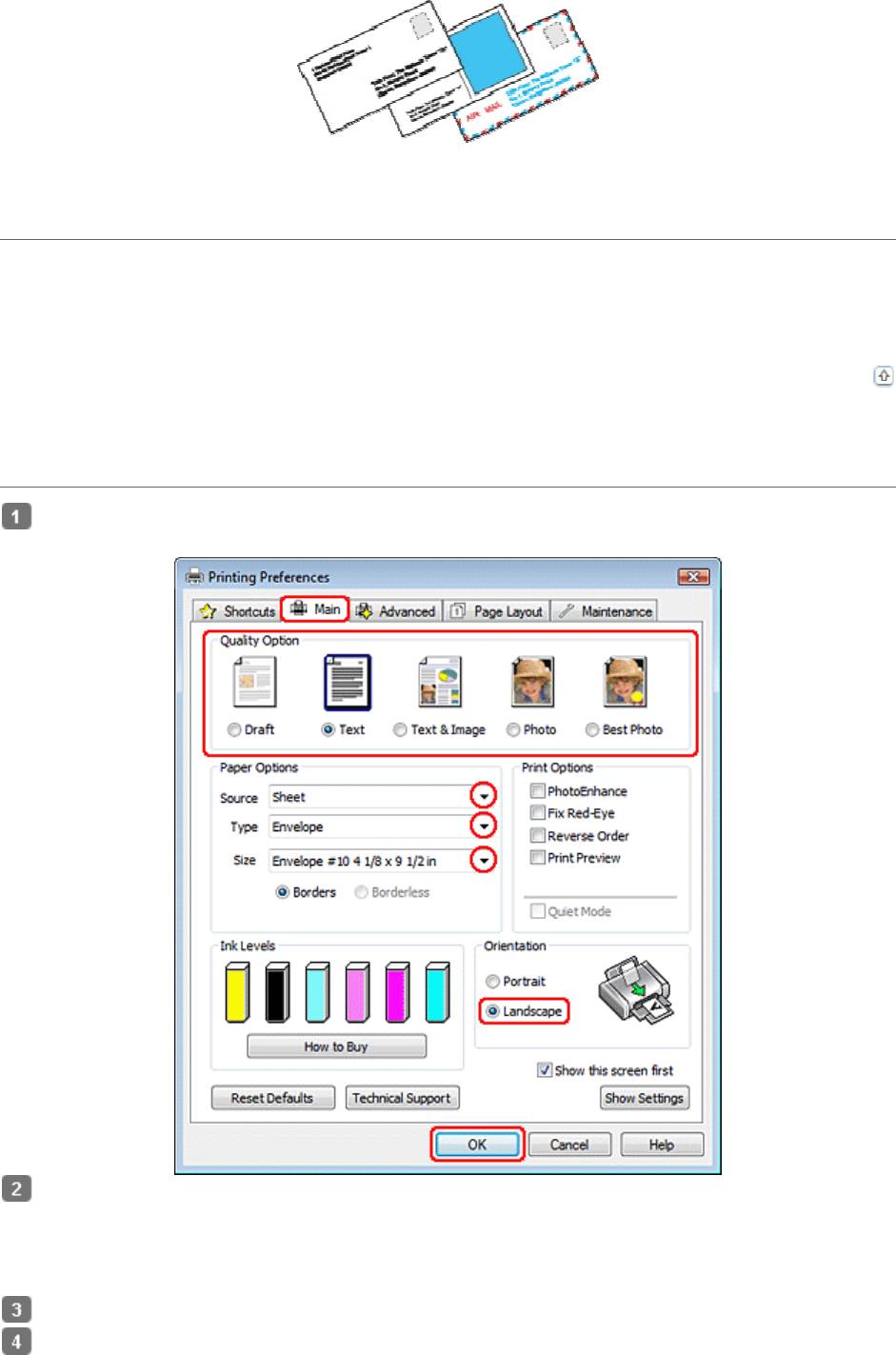
Настройки драйвера в Mac OS X 10.3 или 10.4
Загрузка конвертов
О загрузке конвертов в принтер см. следующий раздел.
Загрузка конвертов
Об области печати — в следующем разделе.
Область печати
Верх
Настройки драйвера в Windows
Откройте окно драйвера принтера.
Доступ к ПО принтера в Windows
Откройте вкладку
Main (Главное)
и
выберите один из рекомендуемых ниже
параметров Quality Options (Качество).
Text (Текст) для большинства конвертов;
Text & Image (Текст и изображение) для печати изображений на конвертах.
Выберите значение
Sheet (Листы)
для параметра
Source (Источник)
.
Для параметра Type (Тип) выберите
Envelope (Конверт)
.
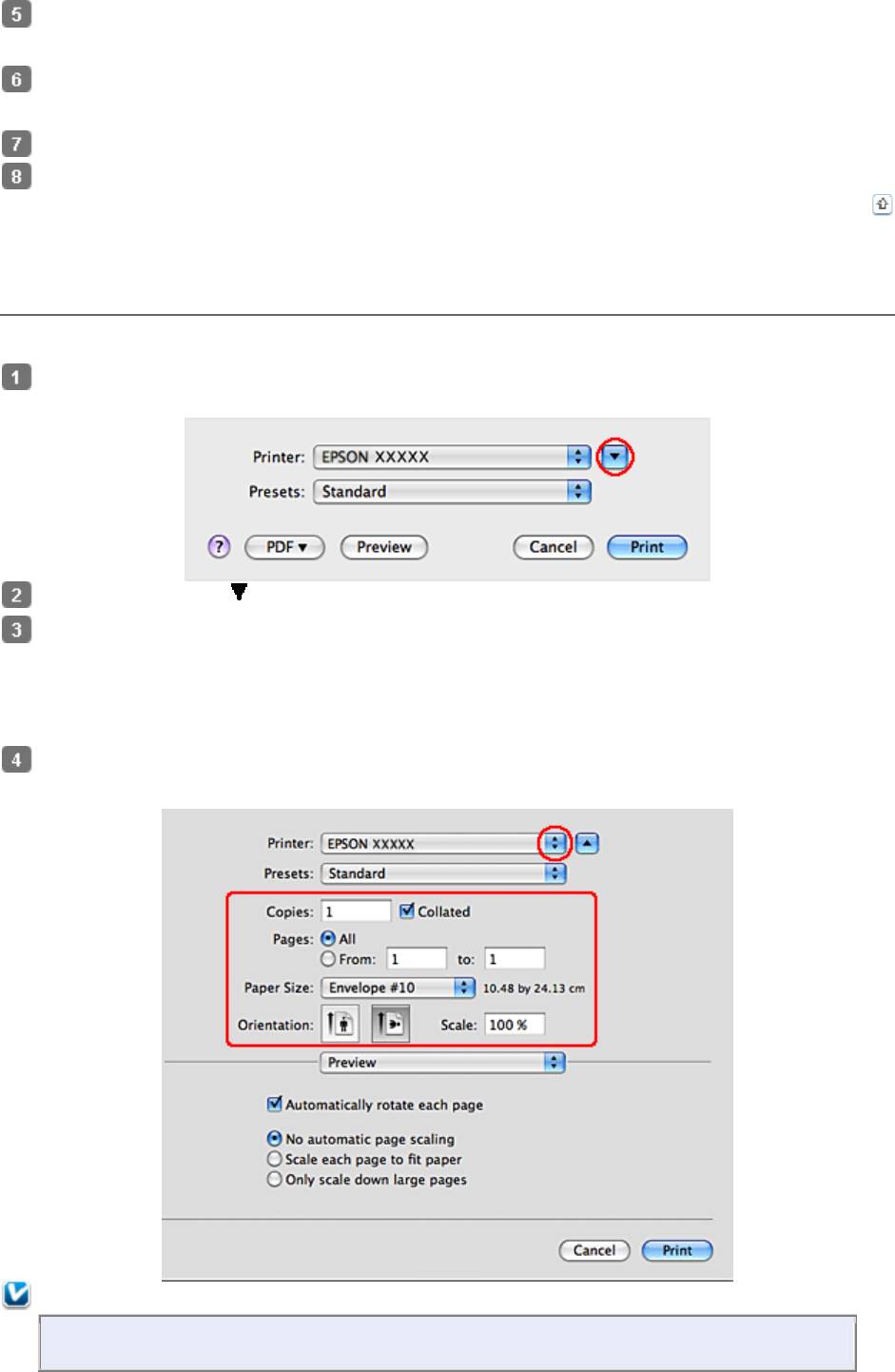
В списке Si
ze (Размер) выберите подходящий размер конверта. Вы
также можете
определить пользовательский размер. Подробности см. в интерактивной справке.
Выберите значение
Landscape (Альбомная)
для параметра Orientation
(Ориентация).
Щелкните
OK
, чтобы закрыть окно настроек принтера.
Распечатайте выбранный файл.
Верх
Настройки драйвера в Mac OS X 10.5
Чтобы выполнить настройки печати, сделайте следующее.
Откройте диалоговое окно Print (Печать).
Доступ к драйверу принтера в Mac OS X
Щелкните кнопку , чтобы раскрыть список.
Выберите используемый принтер для параметра Printer (Принтер) и затем для
параметра Paper Size (Размер бумаги) выберите подходящий размер конверта.
Вы также можете определить пользовательский размер конверта. Подробности
см. в интерактивной справке.
Выберите значение
Landscape (Альбомная)
для параметра Orientation
(Ориентация).
Примечание:
В некоторых приложениях часть элементов этого диалогового окна могут
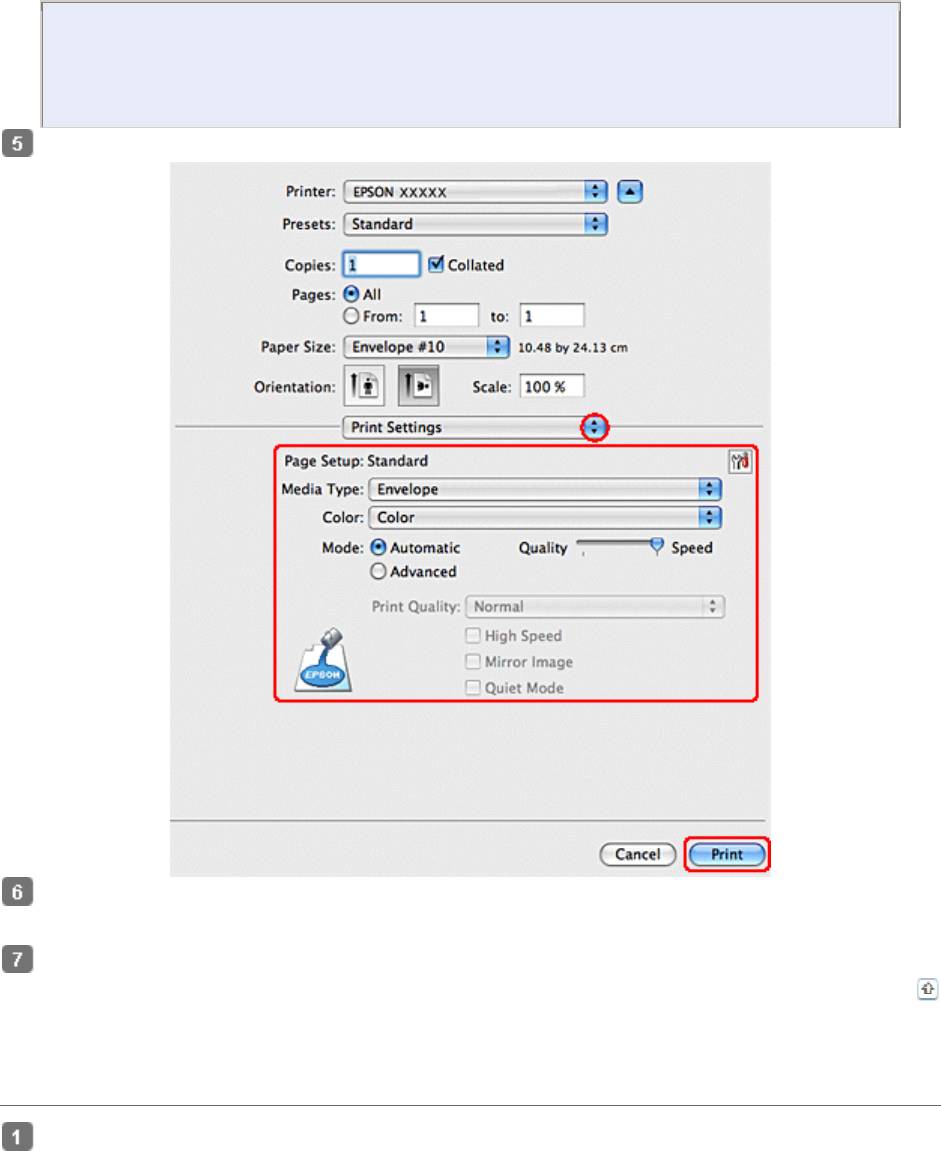
быть недоступны. В этом случае в меню File (Файл) вашего приложения
щелкните Page Setup (Параметры страницы) и затем выполните нужные
настройки.
В
раскрывающемся меню выберите Print Settings (Параметры печати).
Выберите желаемые параметры. Подробности о
параметре Print Settings
(Параметры печати) см. в интерактивной справке.
Щелкните
Print (Печать)
, чтобы начать печать.
Верх
Настройки драйвера в Mac OS X 10.3 или 10.4
Откройте диалоговое окно Page Setup (Параметры ст
раницы).
Доступ к драйверу принтера в Mac OS X
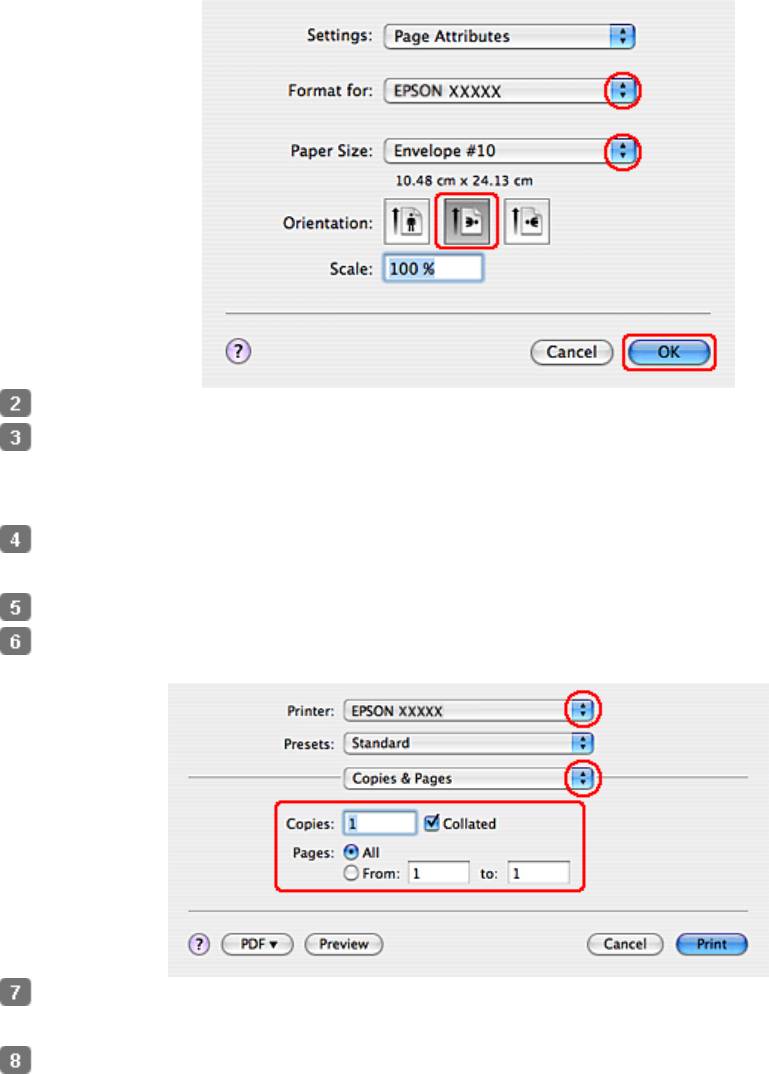
Выберите используемый принтер для параметра Format for (Формат для).
В списке Paper Size (Размер бумаги) выберите подходящий размер конверта.
Вы также можете определить пользовательский размер конверта. Подробности
см. в интерактивной справке.
Выберите значение
Landscape (Альбомная)
для параметра Orientation
(Ориентация).
Щелкните
OK
, чтобы закрыть диалоговое окно Page Setup (Параметры страницы).
Откр
ойте диалоговое окно Print (Печать).
Доступ к драйверу принтера в Mac OS X
Выберите используемый принтер для параметра Printer (Принтер), затем выберите
значение параметра Copies & Pages (Копии и страницы).
В
раскрывающемся меню выберите
Print Settings (Параметры печати)
.
Оглавление
- Драйвер принтера и утилита Status Monitor
- Удобный способ печати фотографий
- Создание и печать рисунков на CD/DVD
- Удаление ПО принтера
- Введение
- Печать фотографий
- Печать документов
- Печать на конвертах
- Печать на CD/DVD
- Использование специальной бумаги
- Загрузка бумаги
- Проверка чернильных картриджей
- Меры предосторожности при замене картриджей
- Экономия черных чернил (только в Windows)
- Замена израсходованных чернильных картриджей
- Замена неизрасходованных чернильных картриджей
- Проверка дюз печатающей головки
- Прочистка печатающей головки
- Калибровка печатающей головки
- Очистка устройства
- Транспортировка устройства
- Диагностирование проблемы
- Проверка состояния устройства
- Проблемы с качеством печати
- Проблемы отпечатков, не связанные с качеством печати
- Бумага подается неправильно или неверно установлен лоток для компакт-дисков.
- Устройство не печатает
- Другие проблемы
- Web-сайт технической поддержки






